Comment changer le son de l'alarme sur iPhone [2023]
Publié: 2023-04-25Il existe des façons agréables et moins agréables de se réveiller le matin, et les alarmes par défaut de l'iPhone sont assez ennuyeuses. Par conséquent, changer la tonalité d'alarme sur l'iPhone peut vous aider à vous réveiller de manière plus agréable.
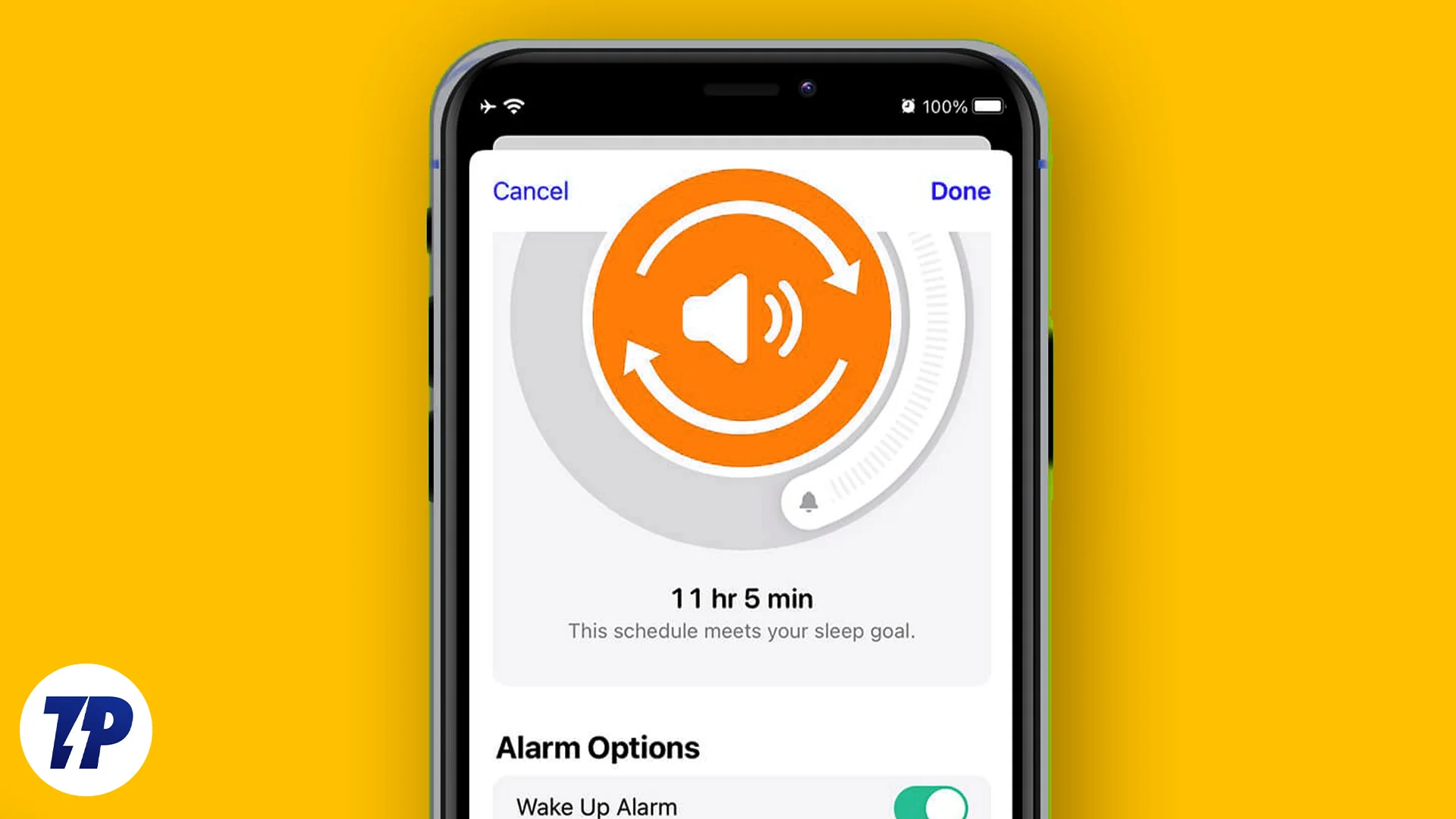
Il existe de nombreux sons prédéfinis sur votre téléphone, et vous pouvez également utiliser vos chansons ou morceaux préférés comme son d'alarme. Cela peut vous aider à vous réveiller avec une nouvelle énergie et à rendre votre matinée moins ennuyeuse.
Dans cet article, nous allons vous montrer comment changer le son de l'alarme sur iPhone en votre son ou chanson préféré. En quelques étapes simples, vous pouvez personnaliser le son de votre alarme à votre guise et vous réveiller avec les sons que vous aimez. Alors, laissez-nous commencer et rendre votre matinée plus agréable.
Table des matières
Personnaliser et modifier le son de l'alarme sur iPhone
Pour personnaliser votre tonalité d'alarme sur votre iPhone, vous pouvez accéder au Tone Store, où vous trouverez une collection sans cesse croissante de sons parmi lesquels choisir. Vous pouvez également personnaliser votre sonnerie d'alarme en définissant votre chanson préférée d'Apple Music comme sonnerie d'alarme. Vous pouvez également créer des tonalités de vibration personnalisées pour rendre votre alarme encore plus unique.
Comment changer le son de l'alarme sur iPhone ?
Si vous en avez assez de vous réveiller avec le son par défaut de votre iPhone, il est temps de changer. Heureusement, changer le son de l'alarme sur votre iPhone est simple et rapide. Alors sans plus tarder, passons en revue les étapes pour changer la tonalité d'alarme sur votre iPhone et commencer votre journée avec un nouveau son.
1. Ouvrez l'application Horloge et accédez à l'onglet Alarme en bas.
2. Appuyez sur l'alarme existante ou sélectionnez le signe plus (+) pour créer une nouvelle alarme.
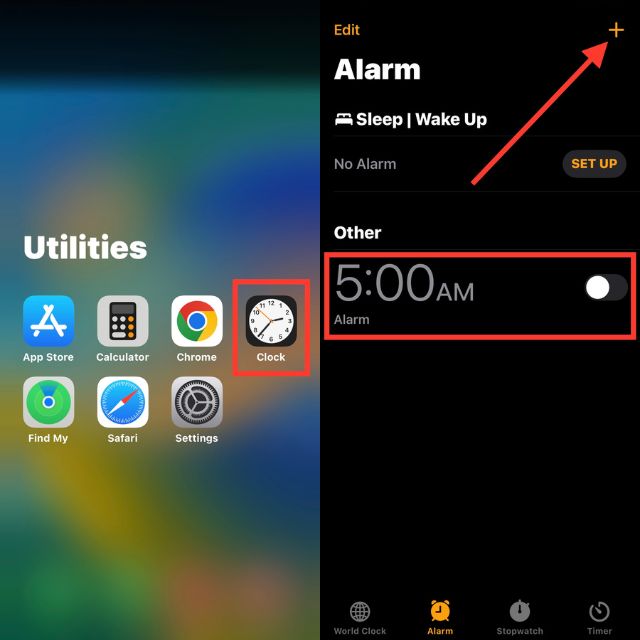
3. Appuyez ensuite sur Son .
4. Sélectionnez le son parmi les sonneries intégrées. Si vous avez ajouté des sons d'alarme personnalisés à partir de votre ordinateur ou acheté des sonneries iTunes, appuyez sur Choisir une chanson .
5. Appuyez sur Retour , puis appuyez sur Enregistrer .
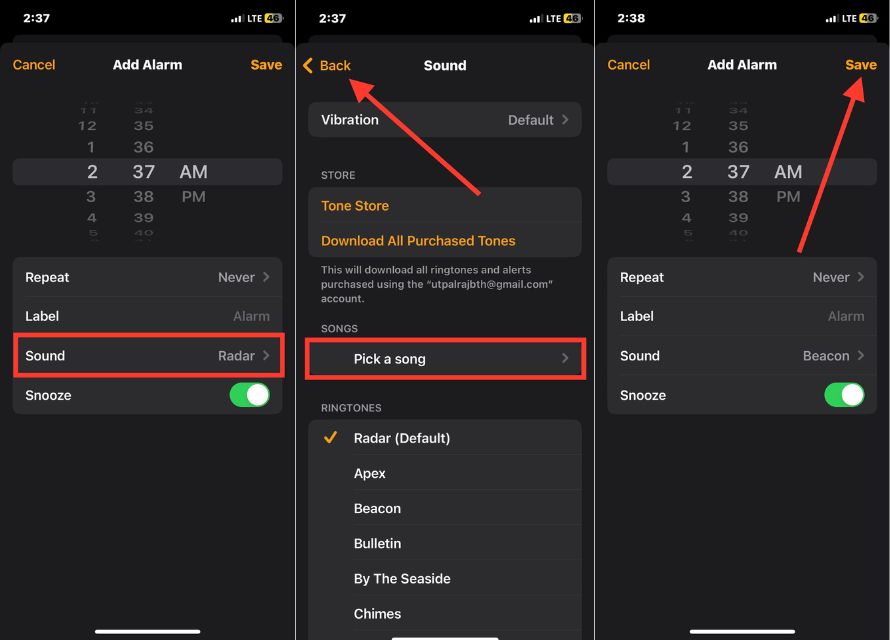
Comment changer le son des vibrations de l'alarme ?
Vous pouvez modifier la tonalité d'alarme et de vibration sur l'iPhone. Changer la tonalité des vibrations peut être un changement rafraîchissant. Que vous préfériez un léger bourdonnement ou une secousse plus intense, le réglage de la vibration de l'alarme peut grandement améliorer votre routine matinale. Apprenez à changer la tonalité de vibration du réveil sur votre iPhone ici.
1. Sur la page Son de l'alarme, appuyez sur Vibreur .
2. Sélectionnez une vibration dans la zone STANDARD . Lorsque vous appuyez dessus, vous obtenez un aperçu de cinq secondes.
3. Pour enregistrer, appuyez sur Son dans le coin supérieur gauche.
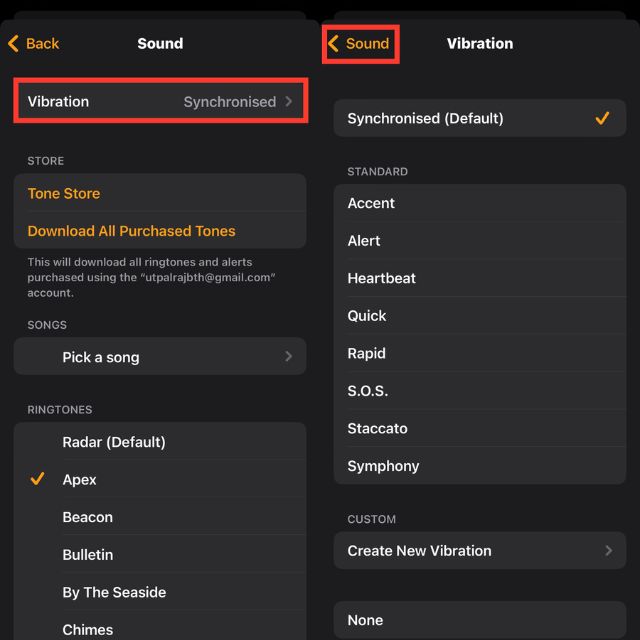
Comment créer un nouveau son de vibration d'alarme ?
Fatigué de vous réveiller avec la même tonalité d'alarme sur votre iPhone ? Pourquoi ne pas créer une alarme vibrante personnalisée qui peut vous réveiller plus individuellement et efficacement ? Nous allons vous montrer comment créer une nouvelle alarme vibrante sur votre iPhone. Pour faire ça, suit les étapes suivantes.
1. Sur la page Son , appuyez sur Vibreur .
2. Sélectionnez Créer une nouvelle vibration sous PERSONNALISÉ .
3. Après cela, vous verrez un écran vide indiquant : Appuyez pour créer un modèle de vibration. Appuyez sur le nouveau modèle de vibration avec votre doigt.
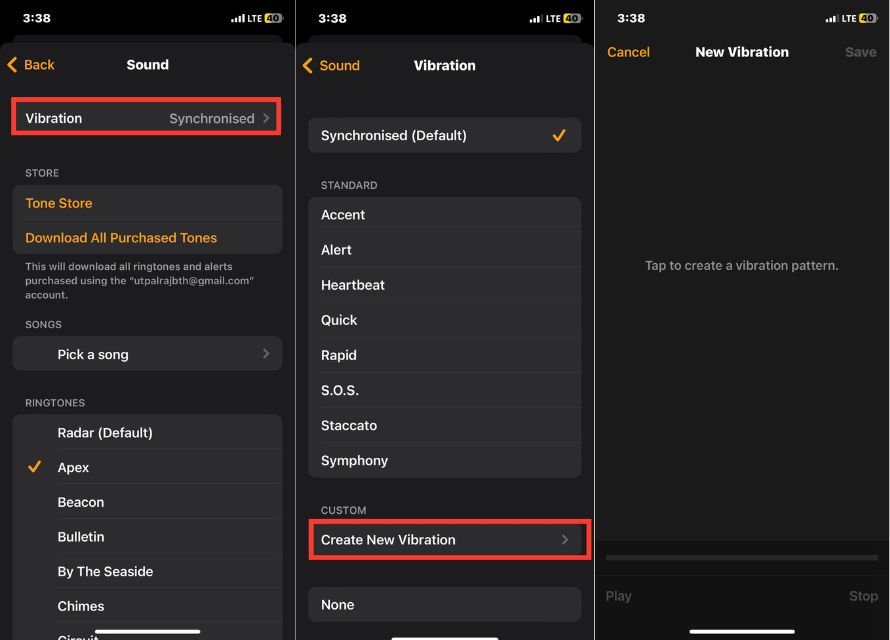
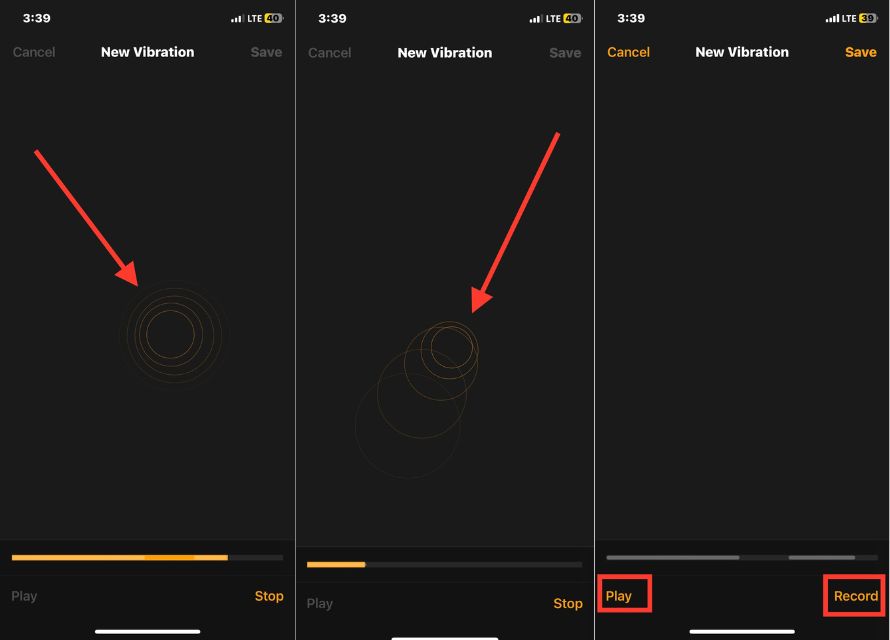
4. Lorsque vous êtes satisfait du son de vibration, cliquez sur Enregistrer dans le coin supérieur droit.
5. Une fois que vous avez cliqué sur le bouton Enregistrer , une fenêtre contextuelle apparaîtra dans laquelle vous pourrez entrer le nom du nouveau son de vibration comme vous le souhaitez.

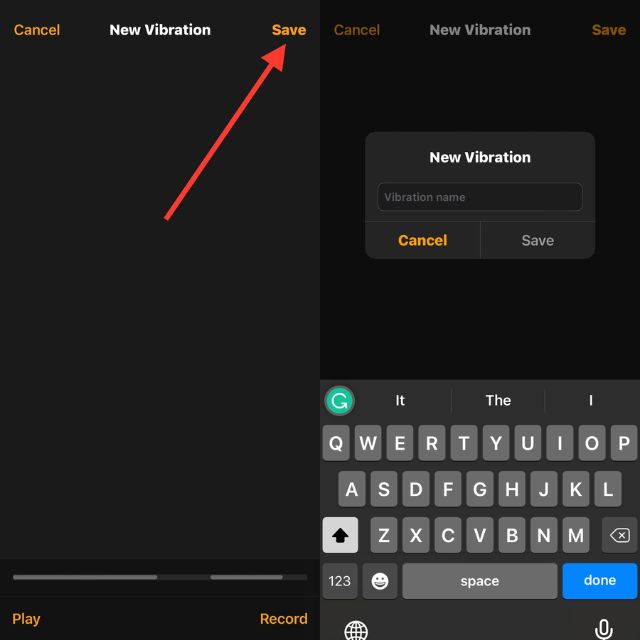
6. Appuyez sur Enregistrer .
7. Retournez à la page "Vibration" et sélectionnez votre vibration nouvellement créée.
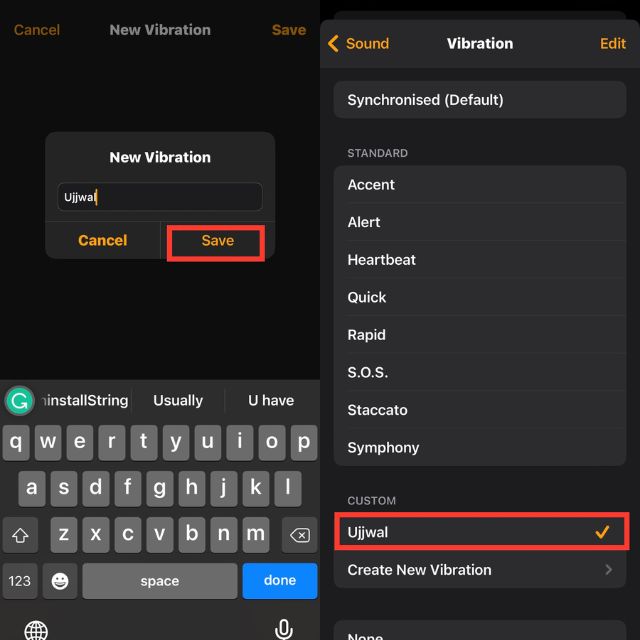
En suivant ces étapes, vous pouvez créer une nouvelle tonalité de vibration d'alarme unique et adaptée à vos préférences personnelles.
Comment ajouter un nouveau son d'alarme sur votre iPhone ?
Parfois, les alarmes standard fournies avec les appareils sont trop dures et stridentes pour un réveil matinal paisible. Si vous voulez commencer votre journée avec un son apaisant et calmant, il existe quelques options.
Vous pouvez parcourir la sélection de sonneries d'alarme intégrées pour trouver une option moins intrusive, ou vous pouvez télécharger une sonnerie apaisante à partir d'une application ou d'un site Web tiers.
De la boutique Tone
Sous la section « Son » de la page d'alarme, vous trouverez un lien vers la « boutique de tonalité ». Cette boutique en ligne propose une variété de réveils et de tonalités d'alerte à l'achat, à partir d'un seul dollar.
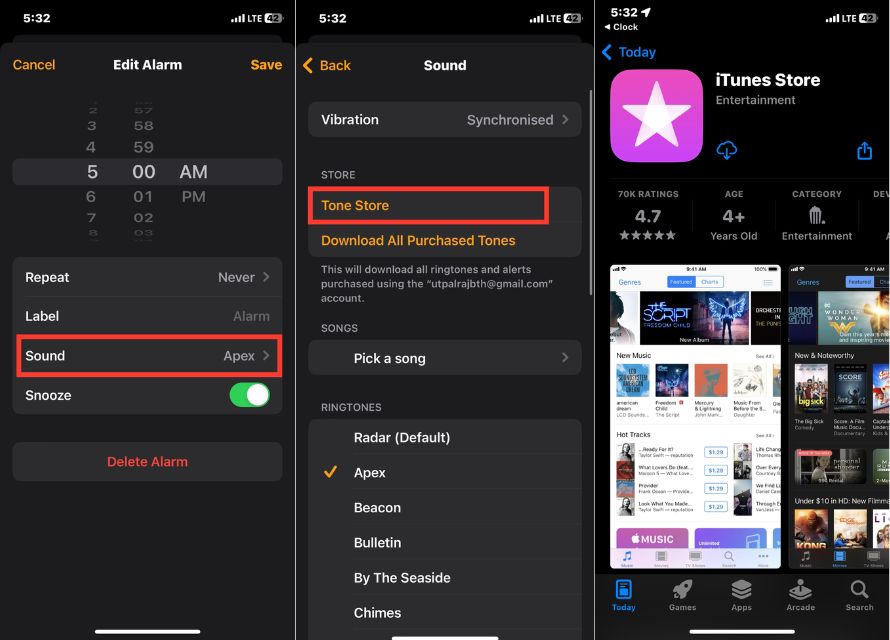
Pour accéder au Tone Store, l'iTunes Store doit être installé sur votre téléphone. Une fois votre achat effectué, vous pouvez facilement utiliser votre nouvelle tonalité pour votre réveil en suivant les étapes ci-dessus.
D'Apple Musique
Les abonnés Apple Music ont la possibilité d'utiliser n'importe quelle chanson de leur bibliothèque musicale comme son d'alarme, qu'il s'agisse d'une berceuse apaisante ou d'un son de pluie apaisant.
Appuyez simplement sur l'option " Choisir une chanson " sur la page du réveil et vous serez redirigé vers Apple Music pour sélectionner votre piste préférée. Une fois sélectionnée, la chanson choisie apparaîtra dans la section " Chansons " et pourra être utilisée comme son d'alarme.
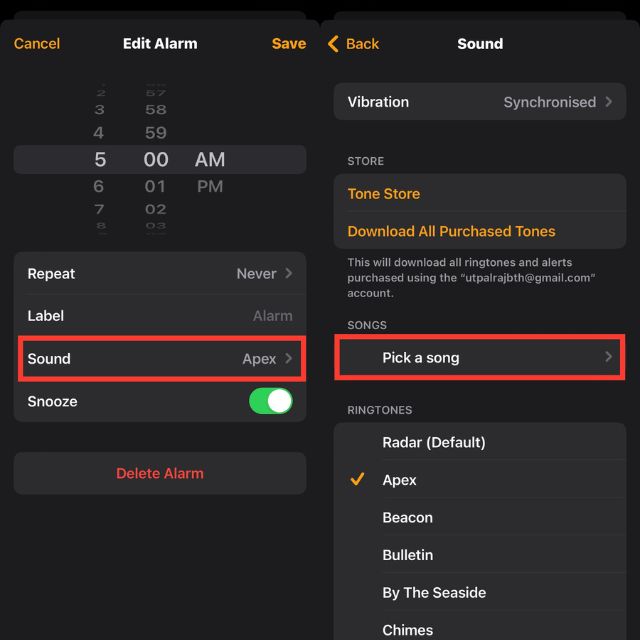
Tant que votre abonnement Apple Music est actif, vous pouvez vous réveiller avec n'importe quelle chanson.
Conclusion
Changer le son de l'alarme de l'iPhone est un processus simple et rapide qui peut faire une différence significative pour le début de votre journée. Que vous préfériez une mélodie apaisante, un effet sonore apaisant ou votre chanson préférée, il existe plusieurs façons de personnaliser la tonalité d'alarme à votre goût. Qu'il s'agisse d'explorer les tonalités d'alarme intégrées, d'acheter des tonalités personnalisées ou de créer la vôtre, les possibilités sont infinies.
Voilà, c'est tout pour changer le réveil de votre iPhone. Si vous avez un Mac ou un PC, vous pouvez éditer une chanson et créer une tonalité d'alarme de 30 secondes en éditant une chanson et en l'ajoutant à votre compte iTunes. Ce son peut ensuite être utilisé comme tonalité d'alarme pour votre iPhone. Si vous rencontrez des difficultés, vous pouvez laisser un commentaire ci-dessous.
FAQ sur la modification du son de l'alarme dans les iPhones
Comment rendre l'alarme plus forte sur un iPhone ?
Pour rendre l'alarme plus forte sur votre iPhone, vous pouvez essayer les étapes suivantes :
- Augmente le volume:
- Changer le son de l'alarme
- Utiliser une application d'alarme tierce
- Utiliser un haut-parleur Bluetooth
Puis-je régler le volume de l'alarme à l'aide des boutons de volume de mon iPhone ?
Oui, vous pouvez régler le volume de l'alarme sur votre iPhone à l'aide des boutons de volume. Lorsque vous définissez une alarme sur votre iPhone, le volume est automatiquement réglé au même niveau que le volume de la sonnerie. Ainsi, pour régler le volume de l'alarme, vous pouvez utiliser les boutons d'augmentation et de diminution du volume situés sur le côté de votre appareil.
Cependant, il est important de noter que le réglage du volume à l'aide des boutons physiques n'affecte que le volume du réveil, pas le volume de la sonnerie ou d'autres sons sur votre iPhone.
Comment utiliser les mémos vocaux comme sonneries d'alarme sur les iPhones ?
À l'aide de l'application GarageBand , vous pouvez utiliser vos enregistrements comme son d'alarme sur votre iPhone. Modifiez vos clips audio et exportez-les sous forme de sonneries. Après cela, sélectionnez votre sonnerie d'alarme dans l'application Horloge.
L'alternative consiste à utiliser des applications de réveil tierces telles que Alarmed : Rappels + Minuteries , qui vous permettent d'utiliser des mémos vocaux comme tonalité d'alarme.
Puis-je utiliser mes chansons achetées comme sons d'alarme ?
Absolument! Lorsque vous modifiez le son de votre alarme, choisissez de Télécharger toutes les mélodies achetées . Il affichera tous vos achats iTunes associés à votre identifiant Apple.
